本文为您介绍OAuth2.0 的鉴权服务器的标准协议。
仅独立部署版本支持对接OAuth2.0 协议,可自行完成对接。若需要紧急支持或专家指导,请联系Quick BI运营负责人。
背景信息
对于已有支持 OAuth2.0 的鉴权服务器的租户,需要在原有基础上针对外部系统进行接入,从而实现单点登录以及打通企业内部员工基础信息的需求。本文为您介绍OAuth2.0 的鉴权服务器的标准协议,如何与Quick BI进行SSO登录集成对接。
应用场景
支持授权码模式的 OAuth2.0 标准协议(须满足相关 endpoint 及其参数定义)。
支持使用配置化的方式对Quick BI进行接入。
仅用于登录对接,Quick BI为SP服务提供方,以下涉及的对接配置需要IDP方(租户侧)提供。
快速开始
1. 接入前准备
1.1 租户侧在OAuth 2.0鉴权服务器上配置Quick BI客户端
各个三方OAuth2.0的鉴权服务器配置客户端的方式可能不一致,根据实际情况操作,目的是完成以下Quick BI 接入的配置项,包括:
配置项 | 是否必填 | 说明 |
client ID | 是 | 颁布给 Quick BI 用于标识身份的客户端ID。 |
client secret | 否 | 颁布给 Quick BI 用于身份校验的客户端Secret。 |
scope | 推荐 | 用于获取用户信息时的权限范围。 参数内容以实际租户支持的权限范围名称定义而定,该权限范围需要至少覆盖返回用户的:内部id、账户名称、昵称等信息。 |
callback url | 是 | 在获取授权码后回调 Quick BI 的地址,格式为:Quick BI 域名 + 例如,租户侧部署的 Quick BI 域名为 |
1.2 网络要求
对接前,请确保您的鉴权服务器地址和Quick BI服务地址的网络连通性!
2. 在Quick BI进行对接配置
2.1 开启OAuth2登录
步骤一:使用登录认证超管账号进入超级管理员后台。
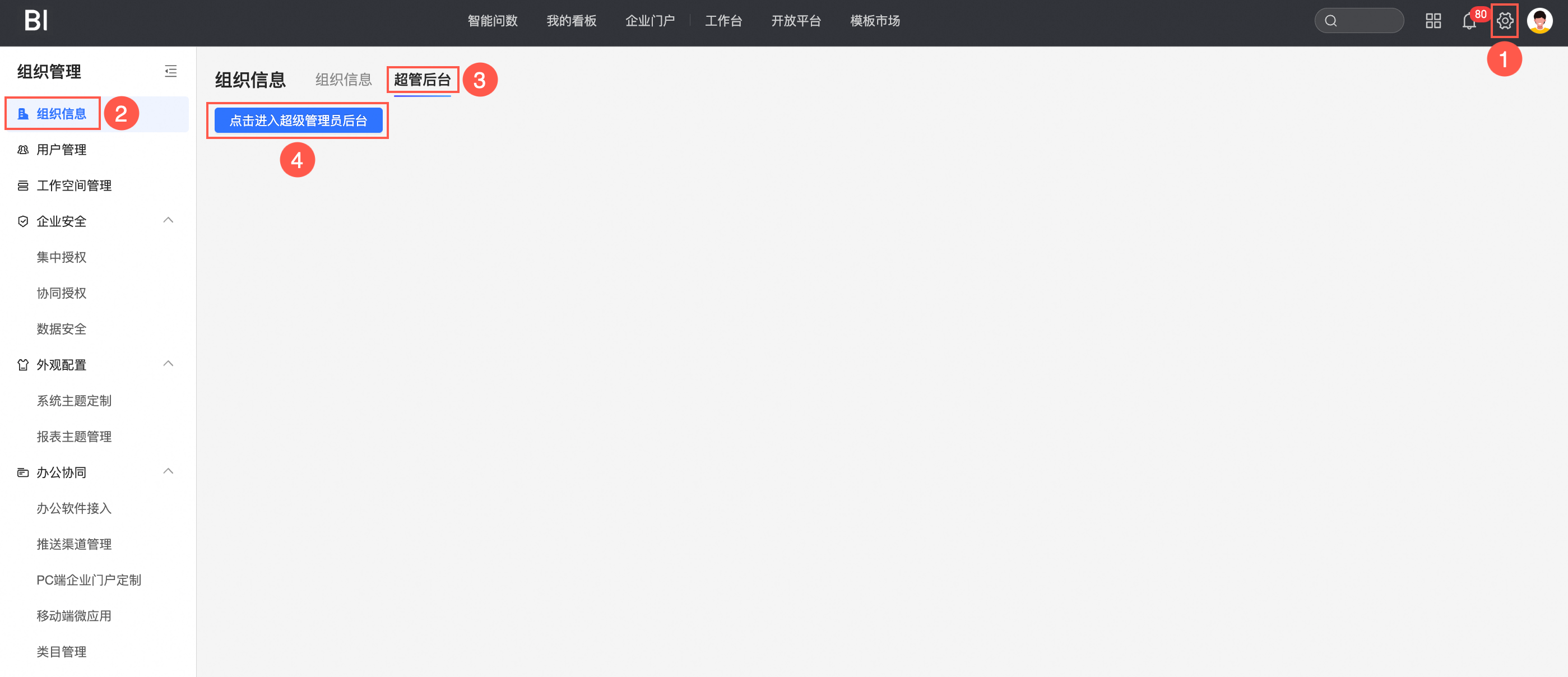
若账号无权限登录时,会出现以下界面,提示“无权限禁止访问”。请联系Quick BI运维人员添加权限。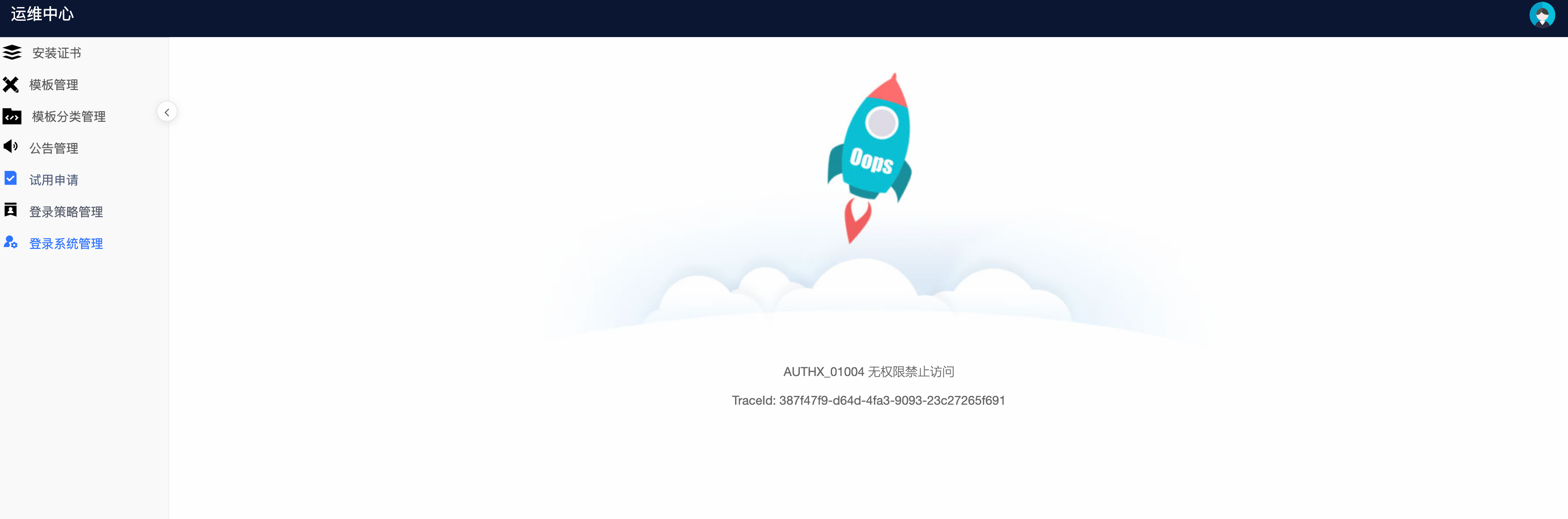
步骤二: 选择登录系统管理->登录全局开关,开启/关闭指定的三方登录方式,保存后立即生效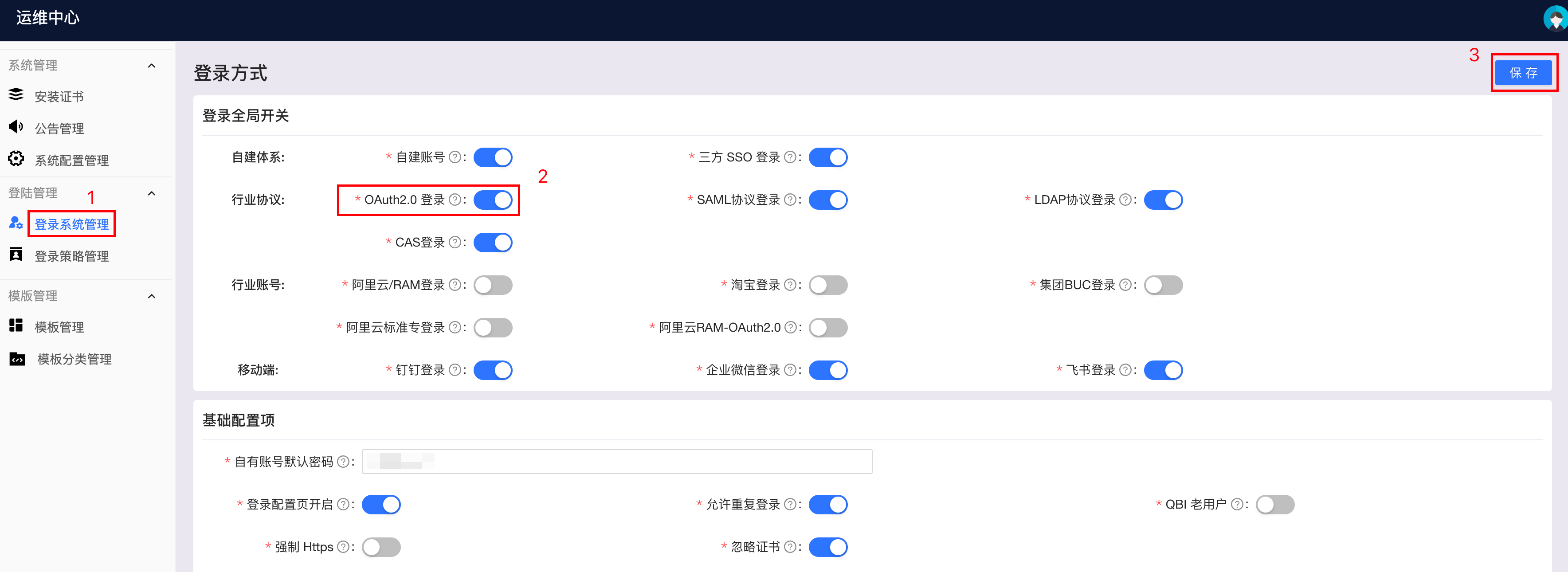
2.2 Oauth2登录对接配置
步骤一:打开登录认证配置页面
在运维中心->登录策略配置或开放平台->登录认证位置打开。两个位置打开的配置效果是一样的,下边以在运维中心打开对应页面为例,页面如下:
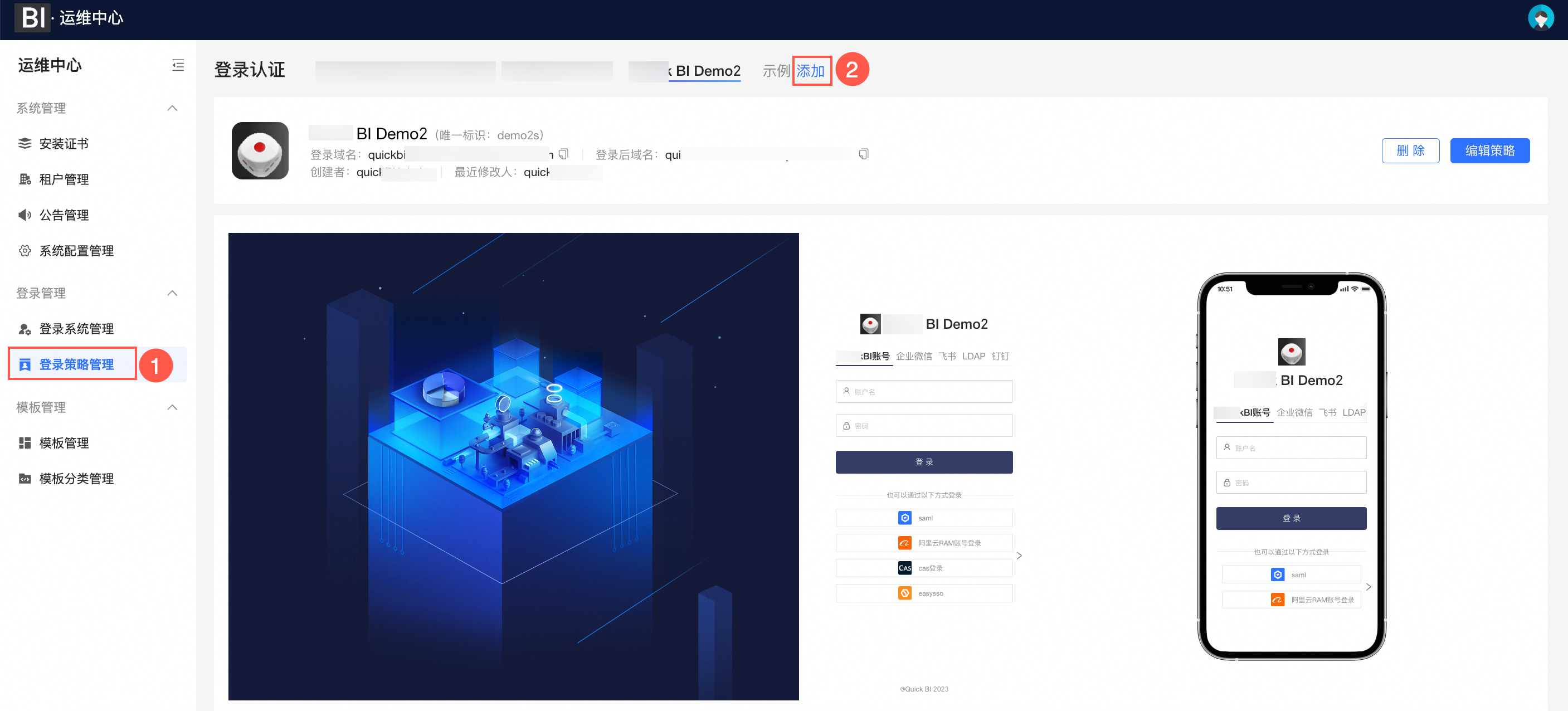
步骤二:添加登录策略
若您已配置过登录策略,则跳过步骤二。
每个登录策略都允许配置一套域名/IP拦截策略,用来指定访问指定域名或IP时Quick BI支持的登录方式。
登录策略配置请参见自定义企业登录门户。
步骤三:选中需要开启Oauth登录的策略,并点击编辑。
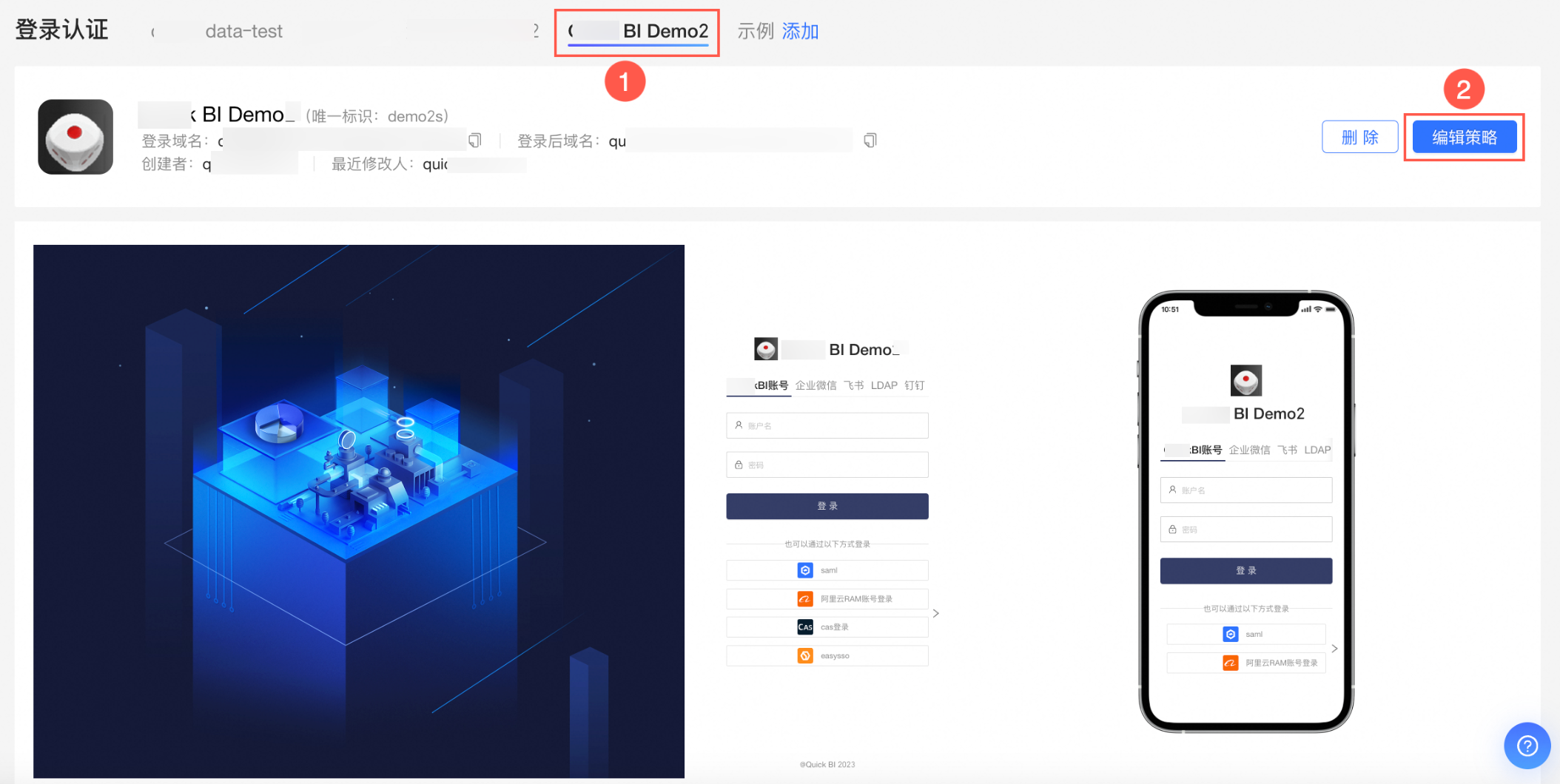
步骤四:在「编辑策略」页面,选择基础设置
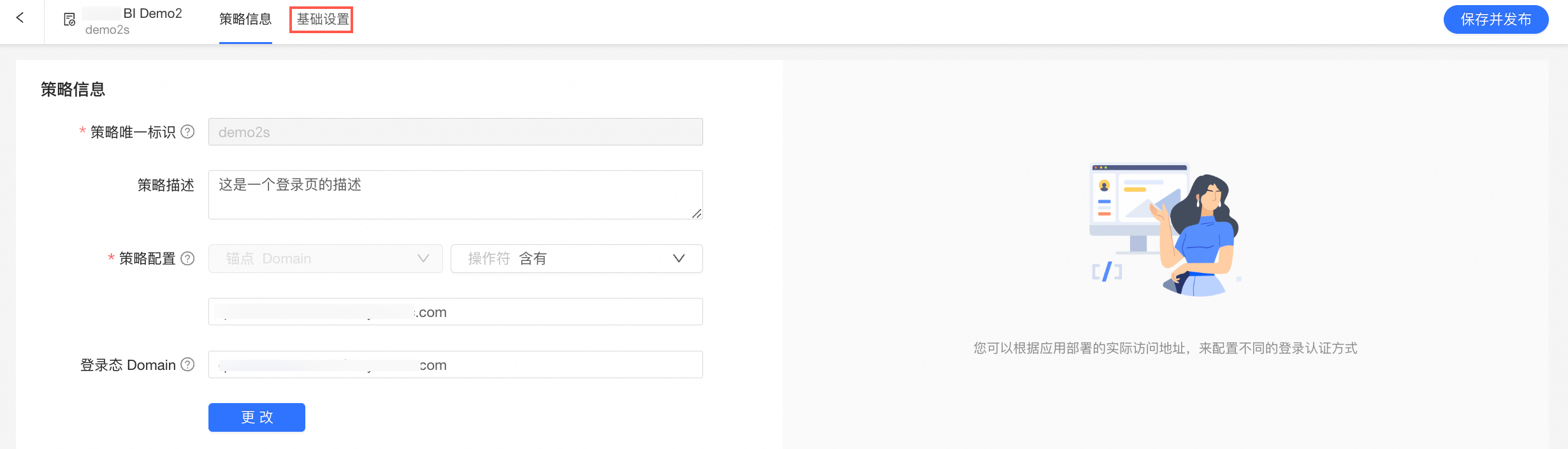
步骤五:配置Oauth2三方登录
在您进行Oauth2三方登录配置前,若您未开启Quick BI账号,建议开启,原因为:1)防止三方登录设置错误后,无法登录Quick BI;2)自定义账号配置成功且能正常登录后,可根据需要关闭Quick BI账号。
Quick BI账号配置页面如下(相关配置项请参见内置账号配置说明):
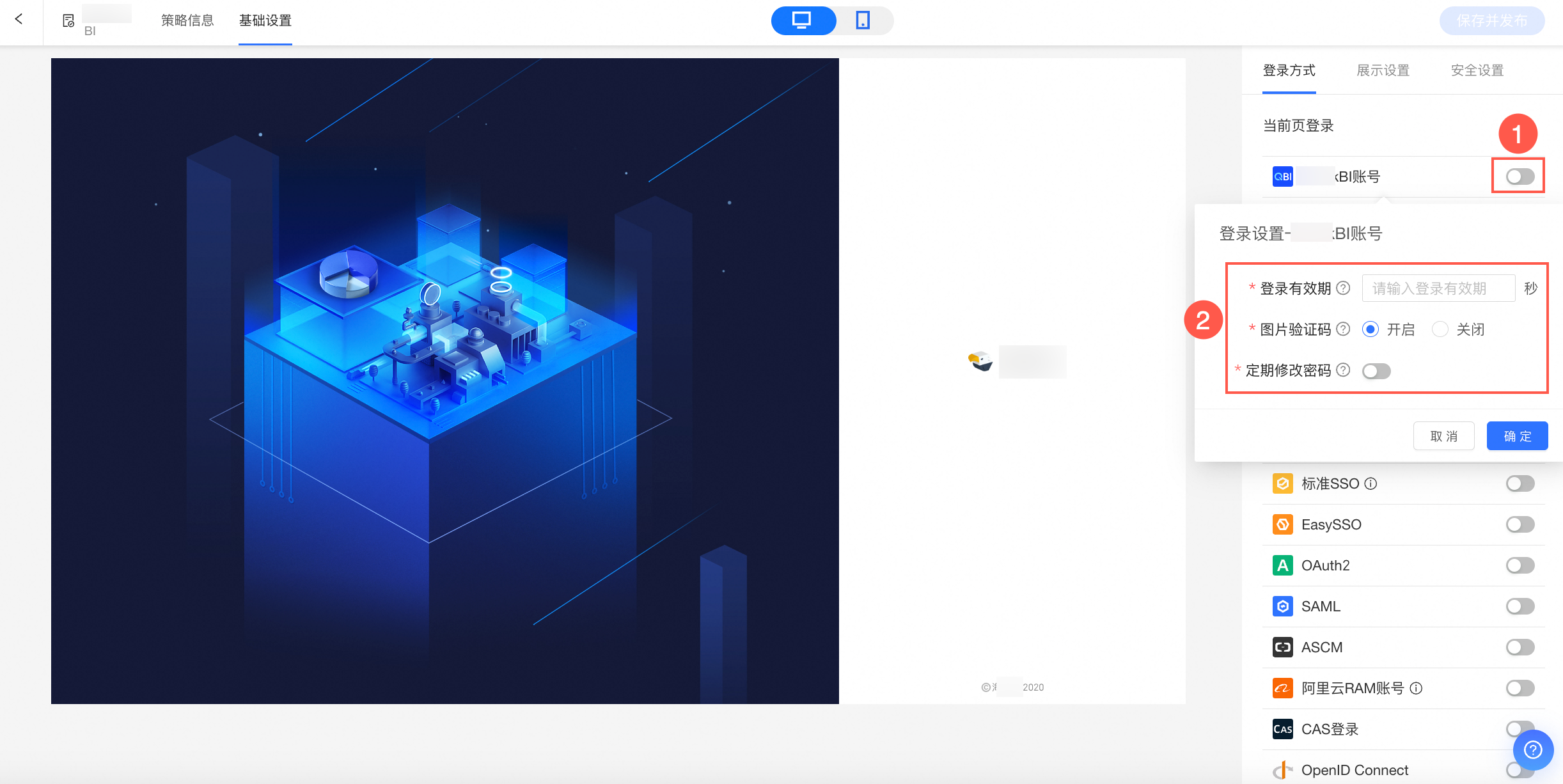
开启OAuth2登录
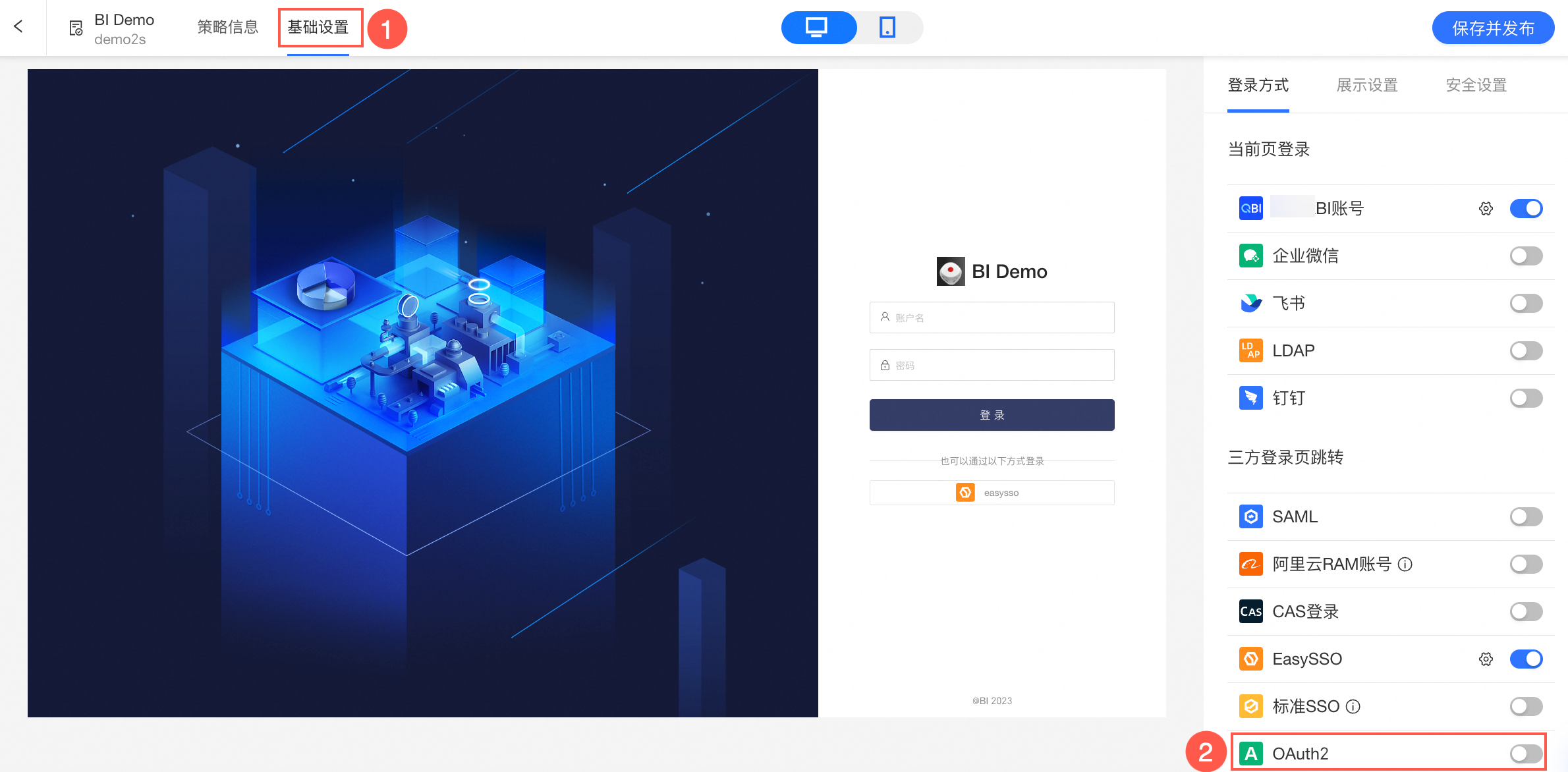
在弹出窗口填写OAuth2的配置信息。
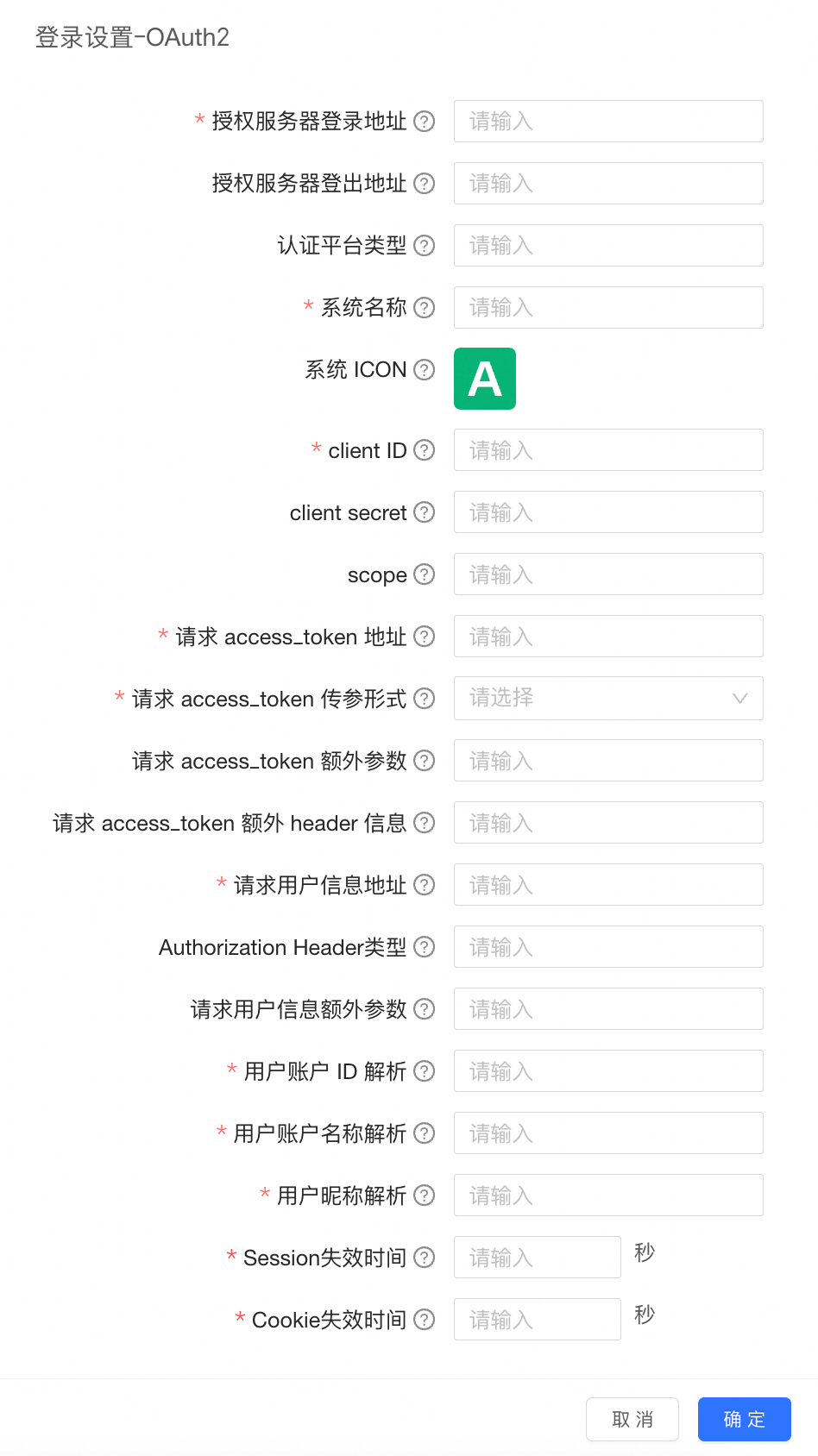
其中,OAuth2.0 协议相关的配置项及说明如下:
配置项 | 是否必填 | 说明 | 参考值 | 提供方 |
授权服务器登录地址 | 是 | 授权服务器登录地址。 用于获取 授权码(code) 的URL。通常来说是三方的登录地址,根据实际情况需要带入Quick BI的颁布信息。 例如:http://[鉴权服务器URL]?client_id=b7ff8e66xxxx3ab2xxxxe&scope=read |
| 由租户侧鉴权服务器(IDP)提供 |
授权服务器登出地址 | 否 | 授权服务器登出地址。 说明 使用此地址需要在登录设置中首先填写认证平台类型。 |
| 由租户侧鉴权服务器(IDP)提供 |
认证平台类型 | 否 | 用于记录当前对接的IDP类型,例如keycloak。 | github | 由租户侧鉴权服务器(IDP)提供 |
系统名称 | 是 | 对接的系统名称,用于在登录项的按钮组标题显示。 | 三方账户OAuth2 | 由租户侧自定义 |
系统ICON | 否 | 对接的系统图标,用于在登录项中的显示图标,最大32K。 | 由租户侧自定义 | |
client ID | 是 | 由 OAuth2.0 鉴权服务器颁发给应用的 ID。 | fc9cxxxxxxxxxxaxxxxf | 由租户侧鉴权服务器(IDP)提供 |
client secret | 是 | 由 OAuth2.0 鉴权服务器颁发给应用的密钥。 | c711xxxxxxxxxxxxxxxxxxxxxxxxxxxxxxxxxxx5 | 由租户侧鉴权服务器(IDP)提供 |
scope | 否 | 应用OAuth范围。 | 由租户侧鉴权服务器(IDP)提供 | |
请求access_token地址 说明 请求 access_token 传参形式可选择body或URL传参,默认为URL,URL由租户侧根据鉴权服务器实际情况选择。 | 是 | OAuth2.0 鉴权服务器请求access token的地址。 Quick BI调用接口的请求方式:
|
| 由租户侧鉴权服务器(IDP)提供 |
请求access_token额外参数 | 否 | 请求access token时需要添加的额外静态参数。 填写规范:为JSON格式。 | {"redirect_uri":"https://{quickbi服务器地址}/login/oauth2/callback","grant_type":"authorization_code"} | 由租户侧鉴权服务器(IDP)提供 |
请求access_token额外 header 信息 | 否 | 请求access_token时http header中要附加的额外信息,以JSON形式保存, 一般无需填写。 | {"Content-Encoding":"identity"} | 由租户侧鉴权服务器(IDP)提供 |
请求用户信息地址 | 是 | OAuth2.0 鉴权服务器请求用户信息的地址。 Quick BI调用接口的请求方式:
请求时的token会放入Header中: addHeader("Authorization", "Authorization Header类型"+ " " + "token的值"); |
| 由租户侧鉴权服务器(IDP)提供 |
Authorization Header类型 | 否 | Authorization Header类型。 | token或者bearer,默认token。 | 由租户侧鉴权服务器(IDP)提供 |
请求用户信息额外参数 | 否 | 请求用户信息时需要添加的额外静态参数。 非必填,当请求用户信息接口有特定参数需求时需要配置。 填写规范:json格式的字符串 | | 由租户侧鉴权服务器(IDP)提供 |
用户账户ID解析 | 是 | 从获取的用户信息中得到账户 ID 所在的jsonpath配置,形如:$.accountId,具体请参见本文协议对接说明部分的第2点:三方用户信息映射。
| $.id | 由租户侧鉴权服务器(IDP)提供 |
用户账户名称解析 | 是 | 从获取的用户信息中得到账户名称所在的 jsonpath 配置,形如:$.accountName,具体请参见本文协议对接说明部分的第2点:三方用户信息映射。
| $.login | 由租户侧鉴权服务器(IDP)提供 |
用户昵称解析 | 是 | 从获取的用户信息中得到昵称所在的jsonpath配置,形如:$.nickname,具体请参见本文协议对接说明部分的第2点:三方用户信息映射。
| $.login | 由租户侧鉴权服务器(IDP)提供 |
Session 失效时间(秒) | 是 | 指定失效时间,失效后,重新发起校验。 | 86400 | 由租户侧自定义 |
Cookie 失效时间(秒) | 是 | -1,表示随浏览器关闭失效; > 0,指定失效时间,失效后重新登录 | 86400 | 由租户侧自定义 |
步骤六: 保存并发布策略
保存发布后立即生效,请慎重操作。
推荐新建无痕模式窗口或者打开其他浏览器测试登录配置是否成功,以防退出登录后由于登录配置错误导致无法登录。
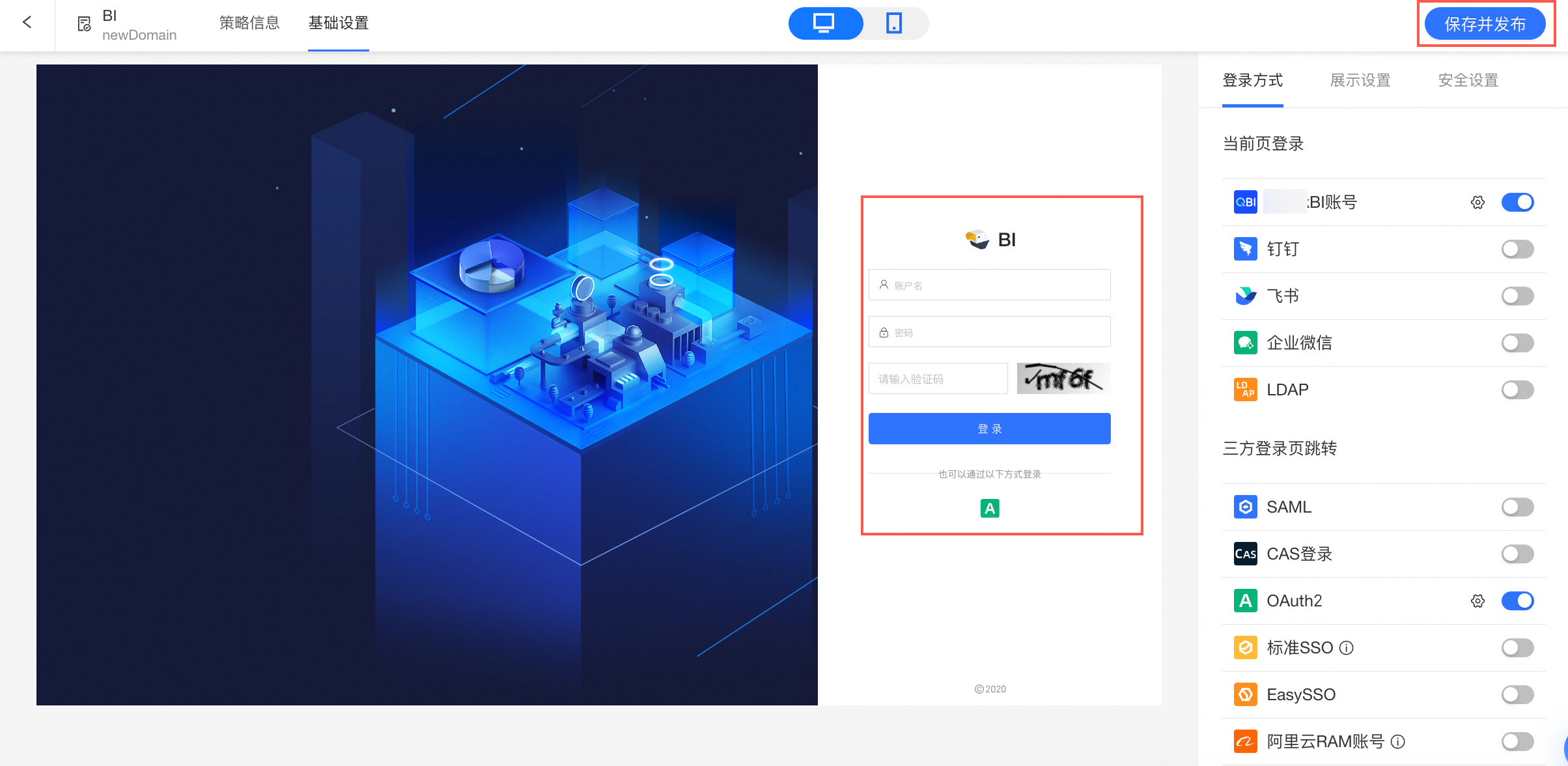
3. 登录验证
在您完成OAuth登录对接配置后,请访问Quick BI服务地址,并点击OAuth2登录,进行登录验证。
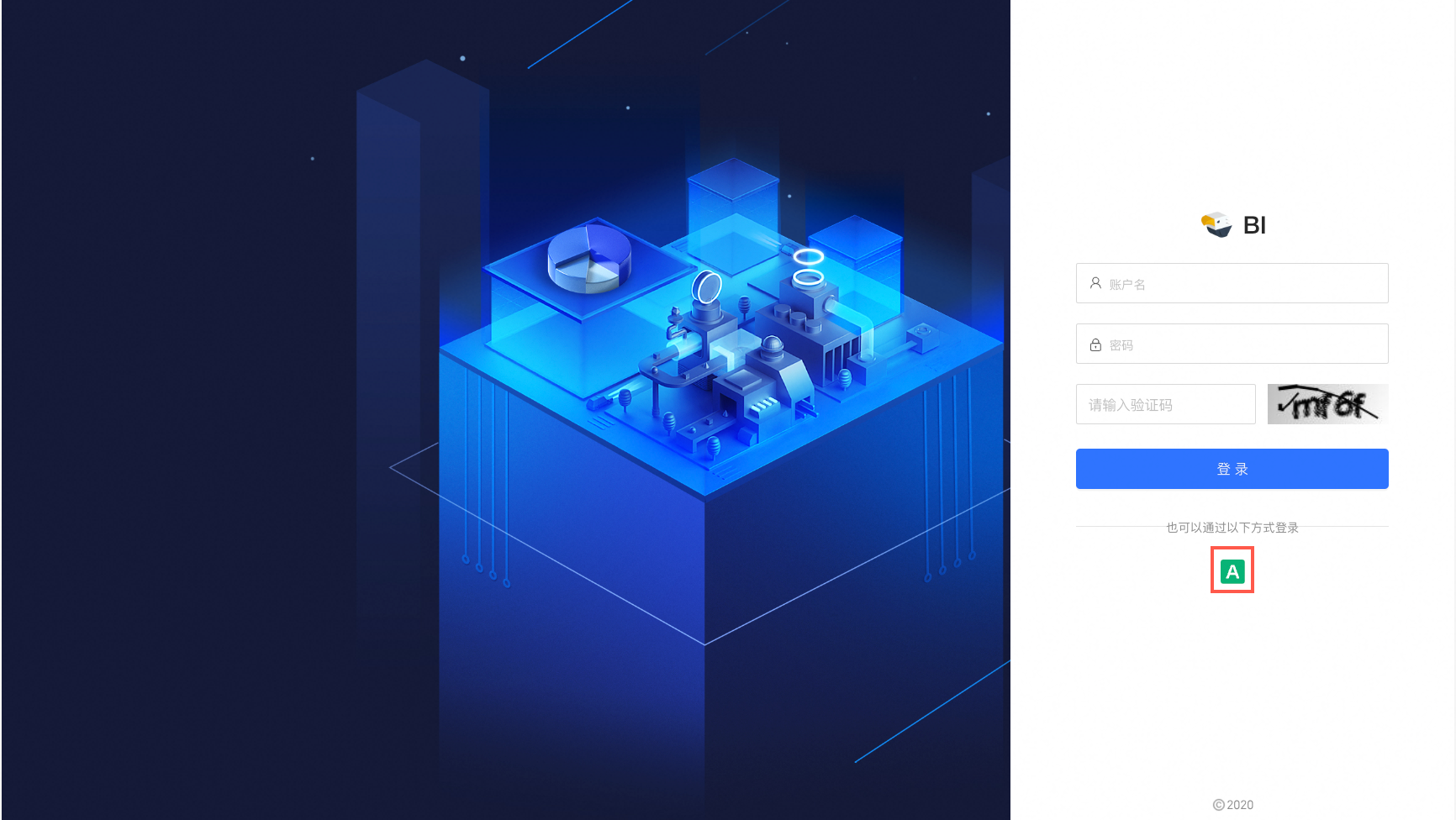
为了防止其他因素干扰,推荐新建无痕窗口用来测试登录。
需要注意的是所有的无痕窗口共用cookies,通过关闭窗口清空登录态时需要保证所有无痕窗口被关闭。
登录对接成功效果:当您登录后,出现以下页面,则说明已对接成功。 抛错原因是您当前登录的三方账号还未同步到Quick BI组织中,鉴权不通过,此时,您需要进行三方账号同步,请参见独立部署:三方账号同步方案。
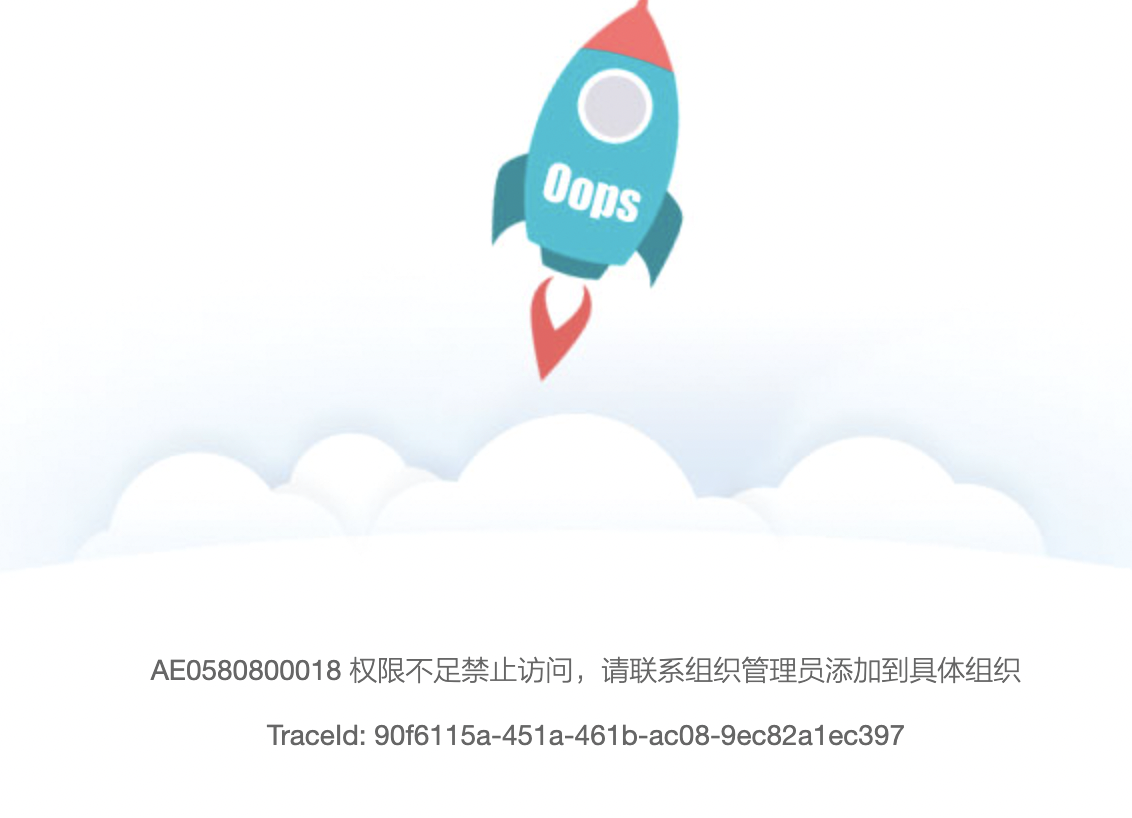
4. 登录常见问题
4.1 AE0580800018 权限不足禁止访问,请联系组织管理员添加到具体组织
无组织用户默认无法访问Quick BI,需要先将三方账号添加到Quick BI,请参见独立部署:三方账号同步方案。
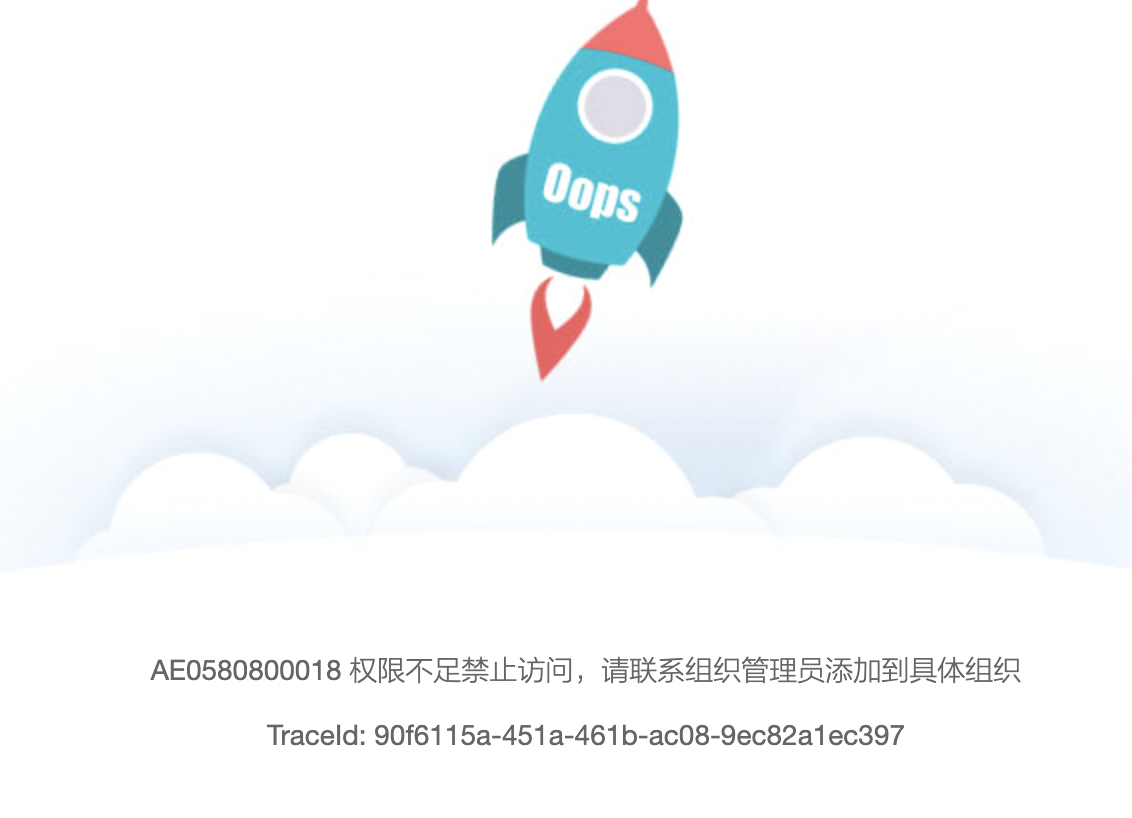
4.2 三方登录后携带code跳转到Quick BI,Quick BI没有发起token请求
三方认证服务器的回调地址配置错误,请参见本文快速开始部分1.1的内容。
4.3 Quick BI请求三方接口失败,例如获取token或者用户信息失败
请联系运维同学查看日志报错。
协议对接说明
1. 登录流程
三方用户访问Quick BI页面,未登录跳转到登录策略中配置的[授权服务器登录地址]
OAuth2服务器认证登录后通过自身系统中配置的callback_url重定向到Quick BI页面返回授权码code
Quick BI接收到请求后,提取请求中的所有参数包括code,加上登录策略中配置的[client ID],[client secret],[请求access_token额外参数]调用[请求 access_token 地址]获取token令牌
Quick BI拿到token后调用登录策略中配置的[请求用户信息地址]获取登录用户的信息
Quick BI拿到返回值后,通过登录策略中配置的JSONPATH规则解析得到三方账户ID,账户名,昵称并写入session登录,保存Quick BI的登录cookie
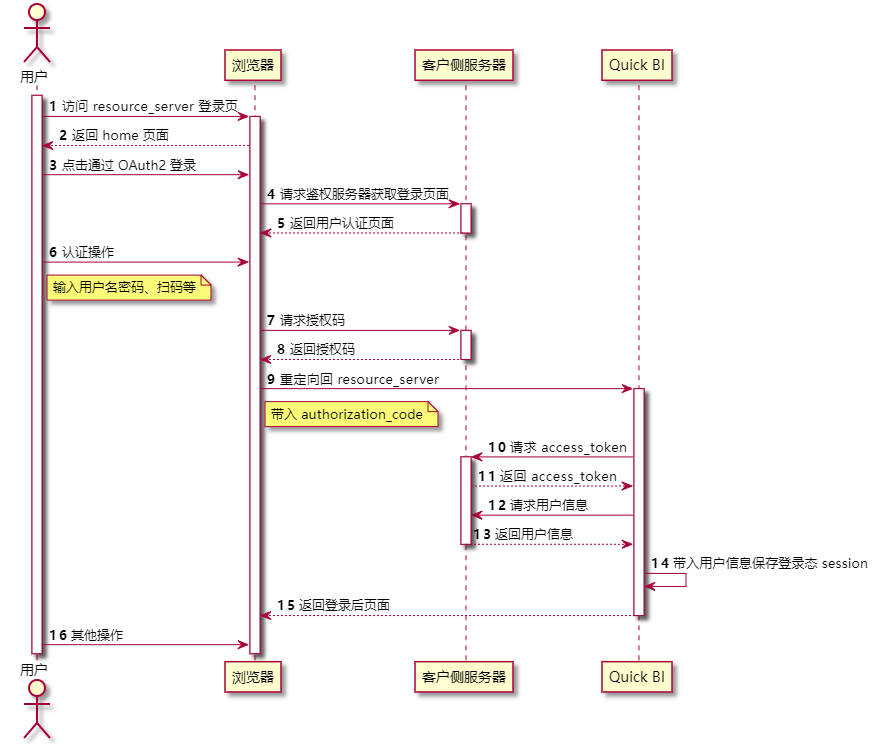
2. 三方用户信息映射
Quick BI 通过 OAuth2.0 鉴权完毕后,需要获取租户侧的用户信息注入系统,维护账户信息,其中必要参数有:
用户在 OAuth2.0 服务器上的内部ID(对应Quick BI的AccountId)
用户在 OAuth2.0 服务器上的账户名称(对应Quick BI的账号)
用户在 OAuth2.0 服务器上的昵称(对应Quick BI的昵称)
对于用户信息接口返回,目前仅支持 JSON 格式的接口返回,Quick BI 侧以 JSONPath 的语法解析上述的必要参数,以租户信息接口返回如下为例:
{
"id": 1,
"info": {
"account_name": "xxx",
"nick_name": "xxx"
}
}则相关的配置项为:
配置项 | 是否必选 | 说明 |
用户账户 ID 解析 | 是 | $.id:标识获取到根节点下ID字段。 |
用户账户名称解析 | 是 | $.info.account_name:标识获取到根节点 > info节点下account_name字段。 |
用户昵称解析 | 是 | $.info.nick_name:标识获取到根节点 > info节点下nick_name字段。 |
